1、打开电脑,打开PowerPoint 2019。

2、新建一个空白演示文稿,选择版式为空白。

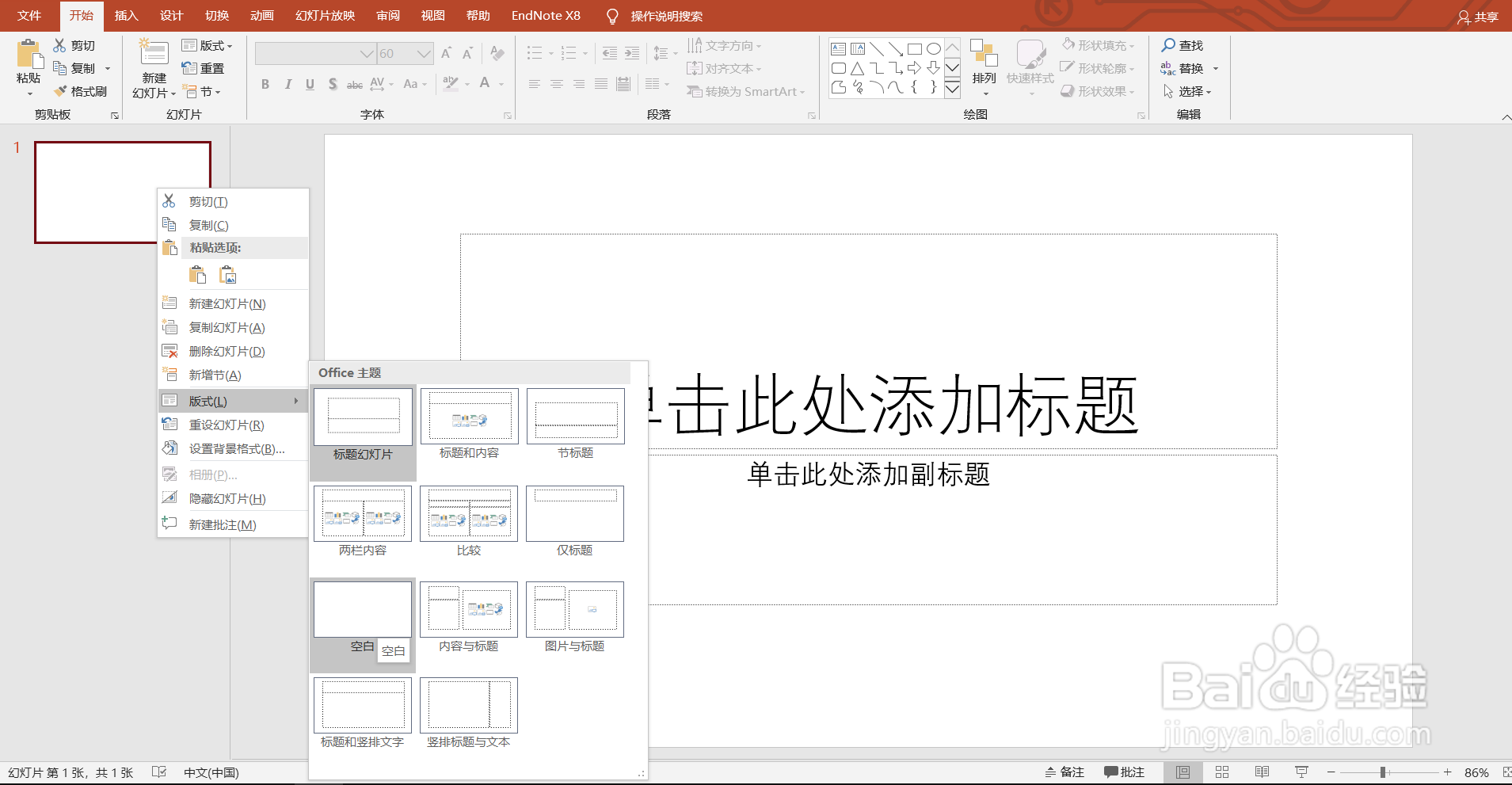
3、工具栏:插入——图表,选择折线图。
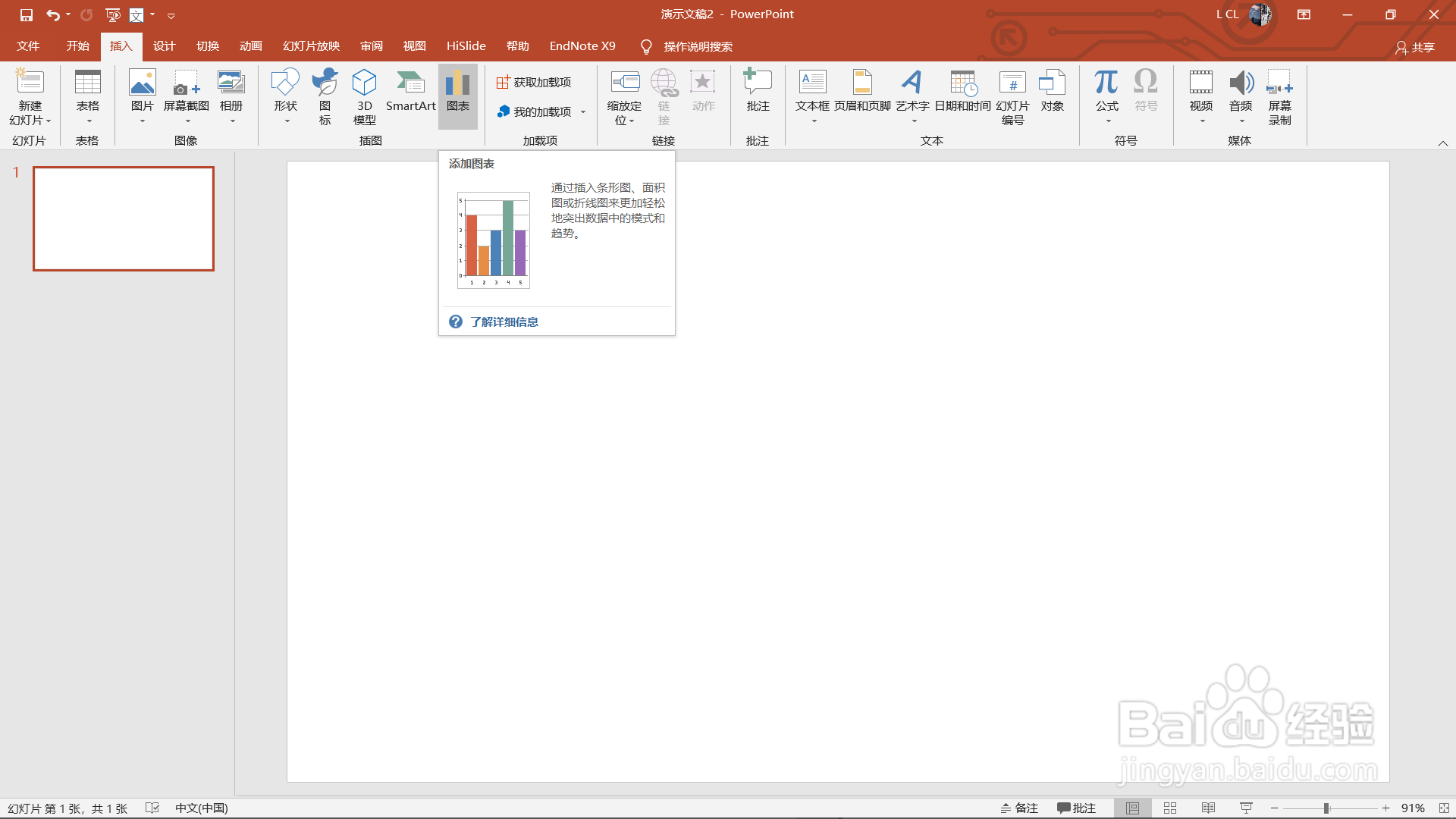
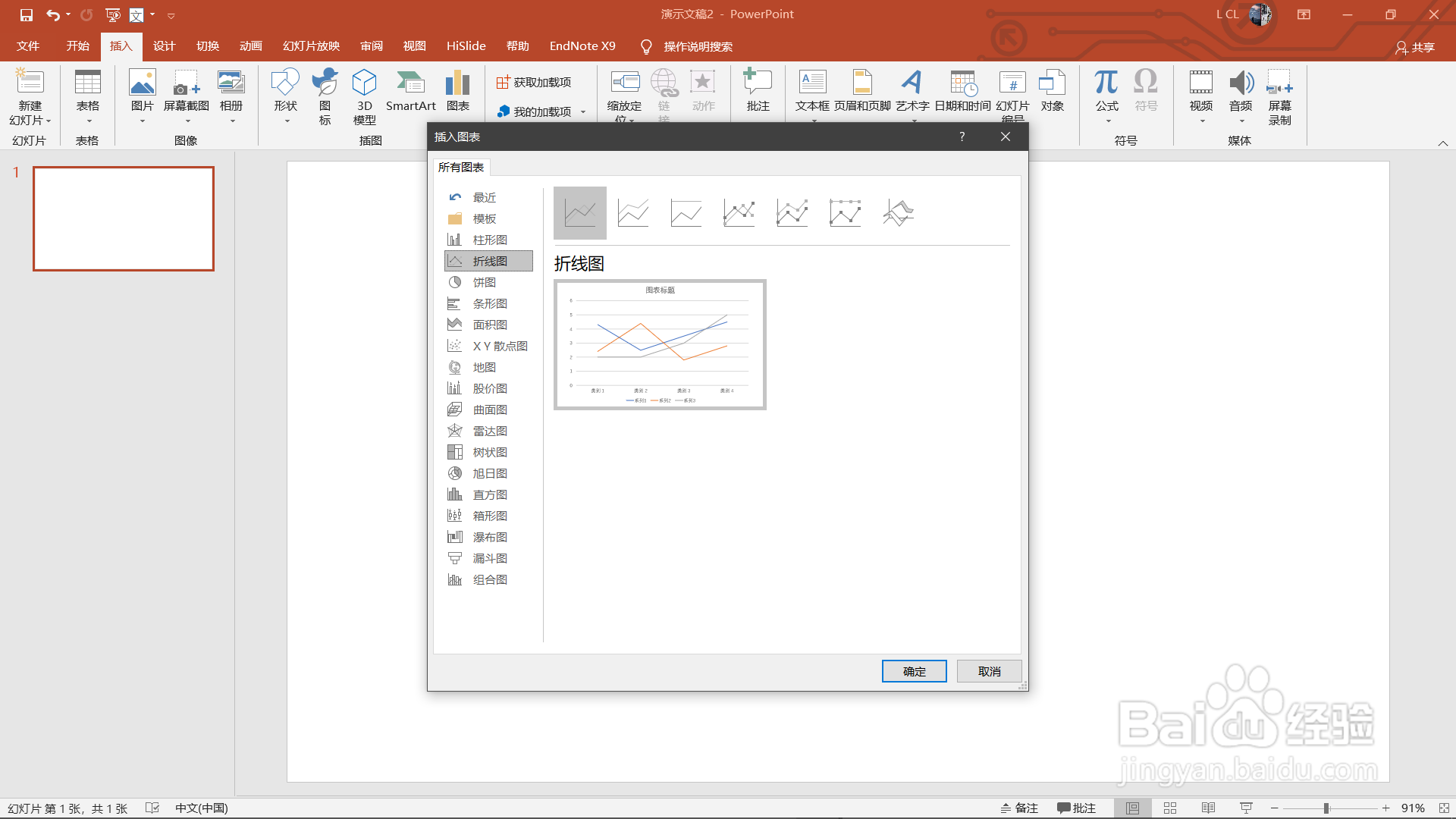
4、点击带数据标记的折线图并确定后,图表被插入到幻灯片中。
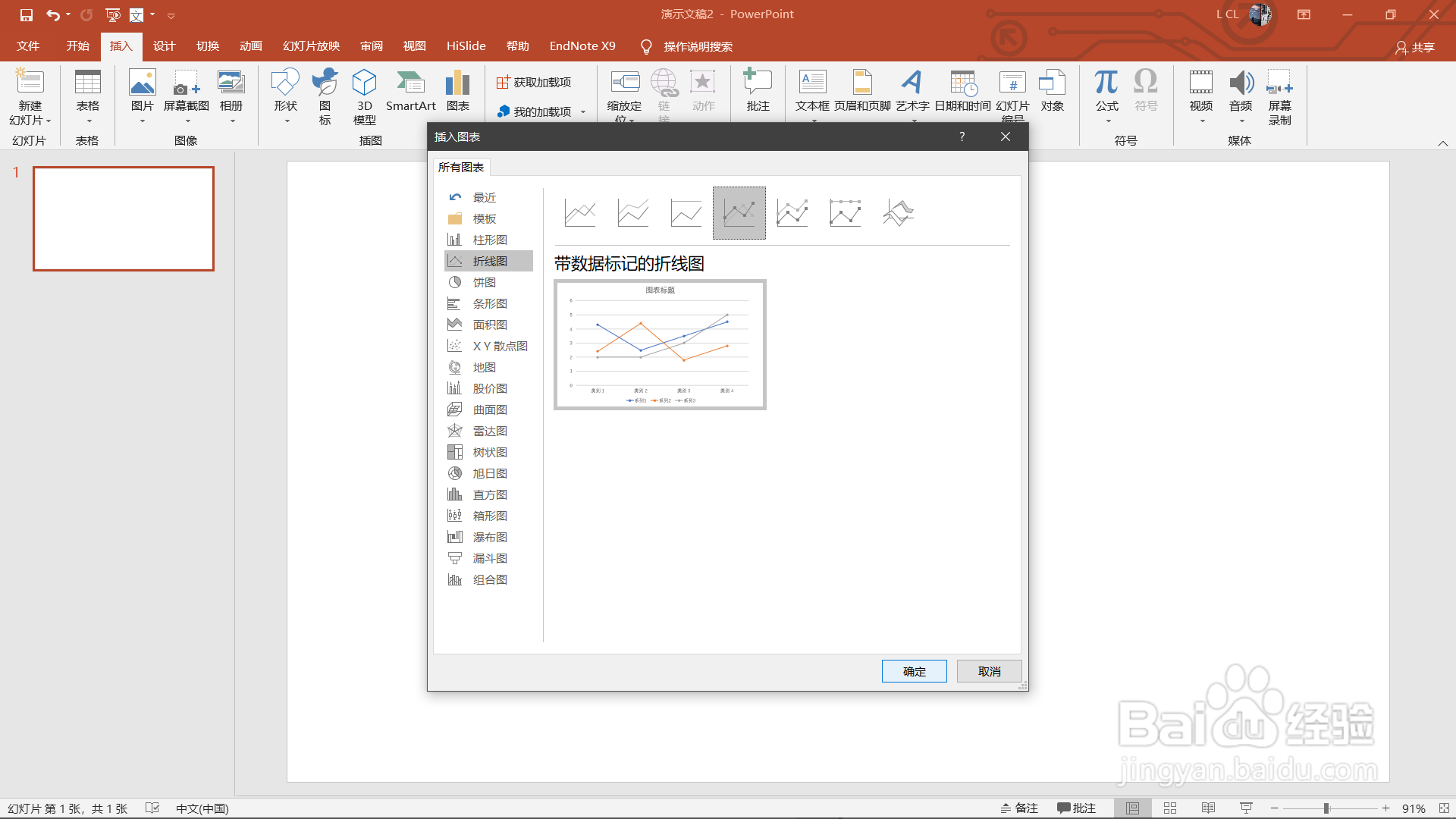

5、对图表进行编辑,如增加系列4。

6、退出表格编辑,就是我们想要的带数据标记的折线图了。

时间:2024-10-14 07:11:34
1、打开电脑,打开PowerPoint 2019。

2、新建一个空白演示文稿,选择版式为空白。

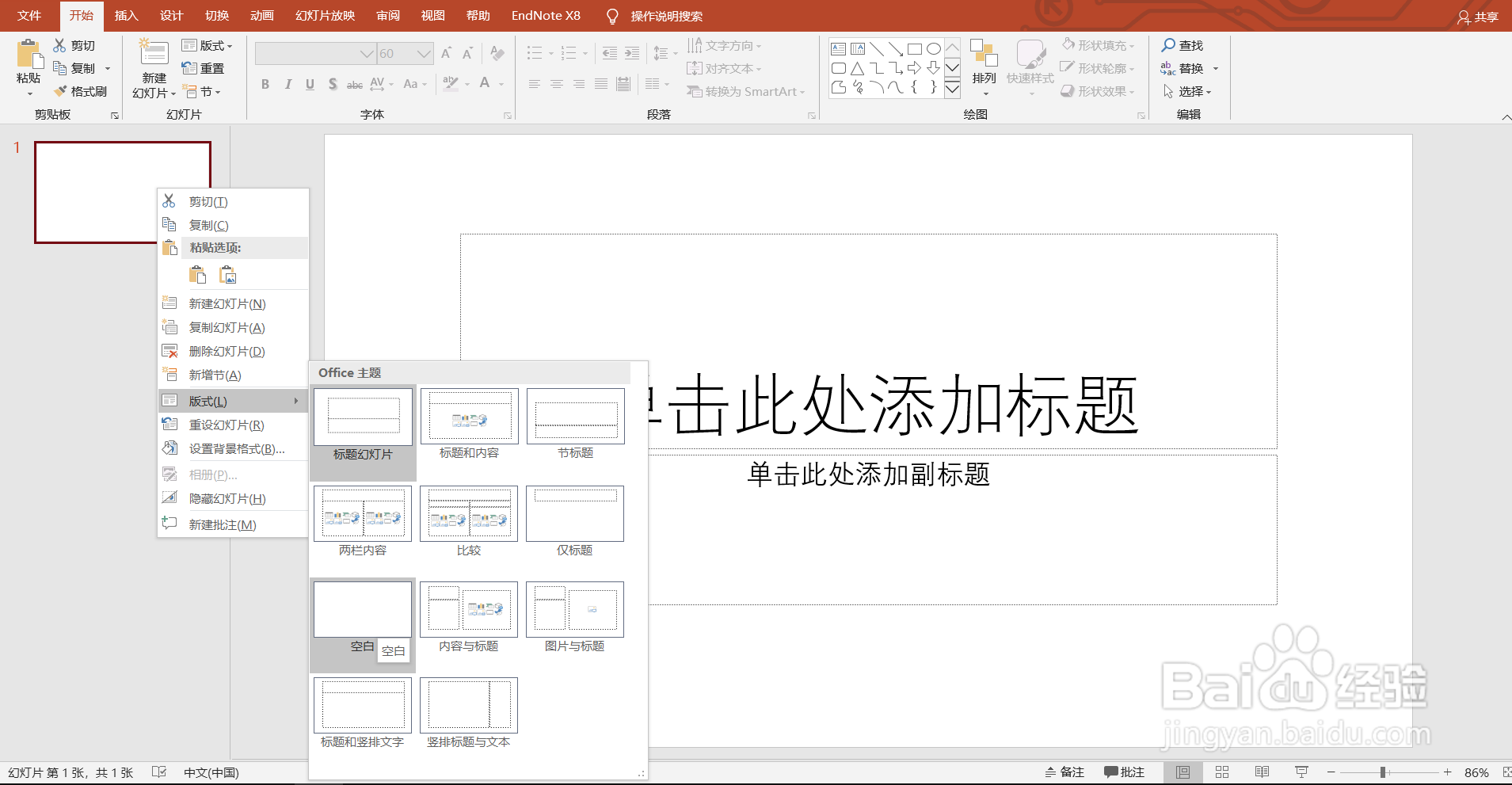
3、工具栏:插入——图表,选择折线图。
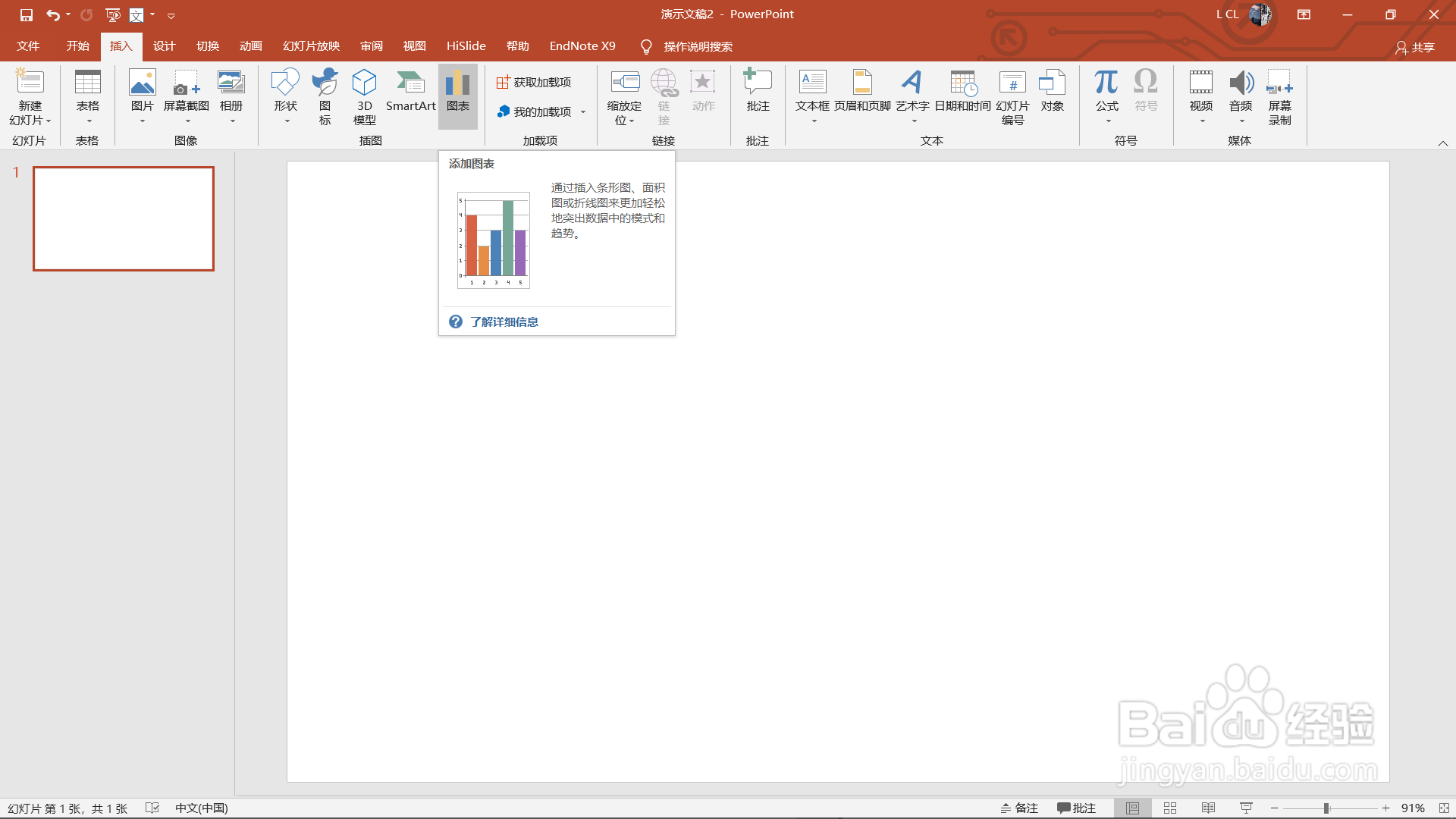
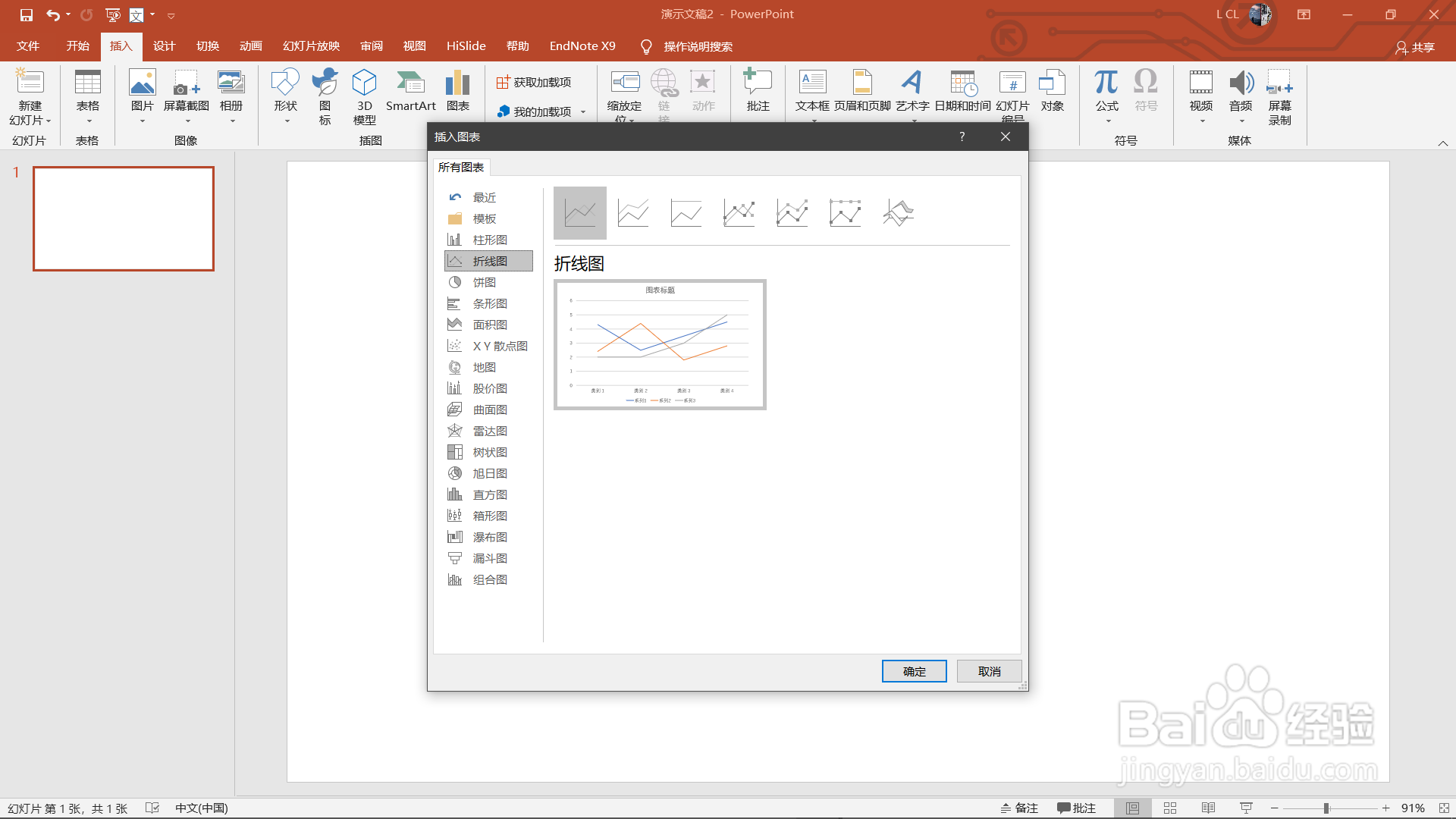
4、点击带数据标记的折线图并确定后,图表被插入到幻灯片中。
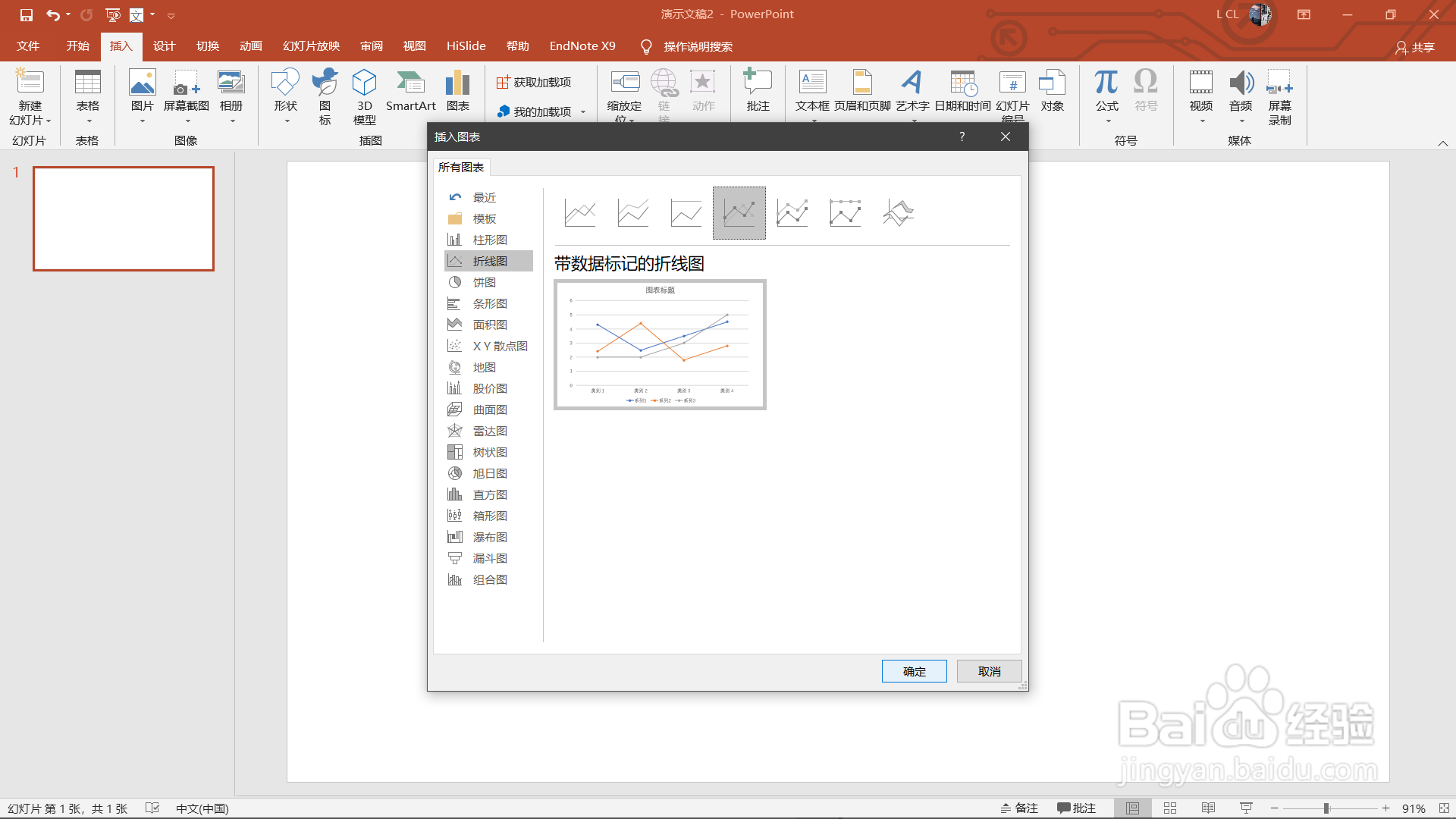

5、对图表进行编辑,如增加系列4。

6、退出表格编辑,就是我们想要的带数据标记的折线图了。

